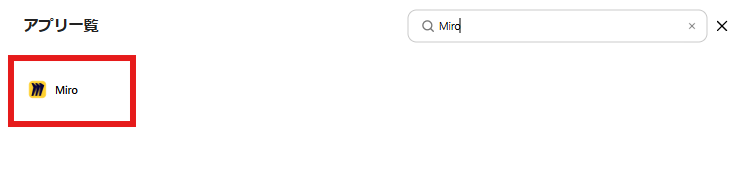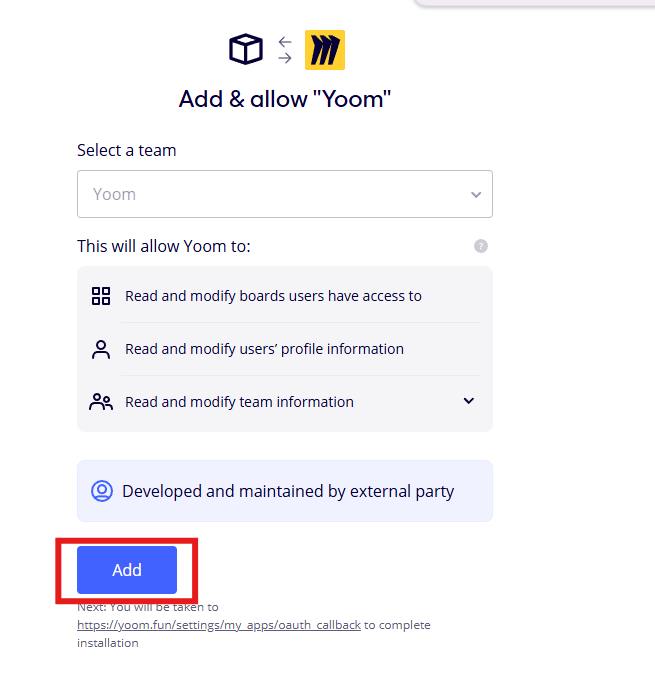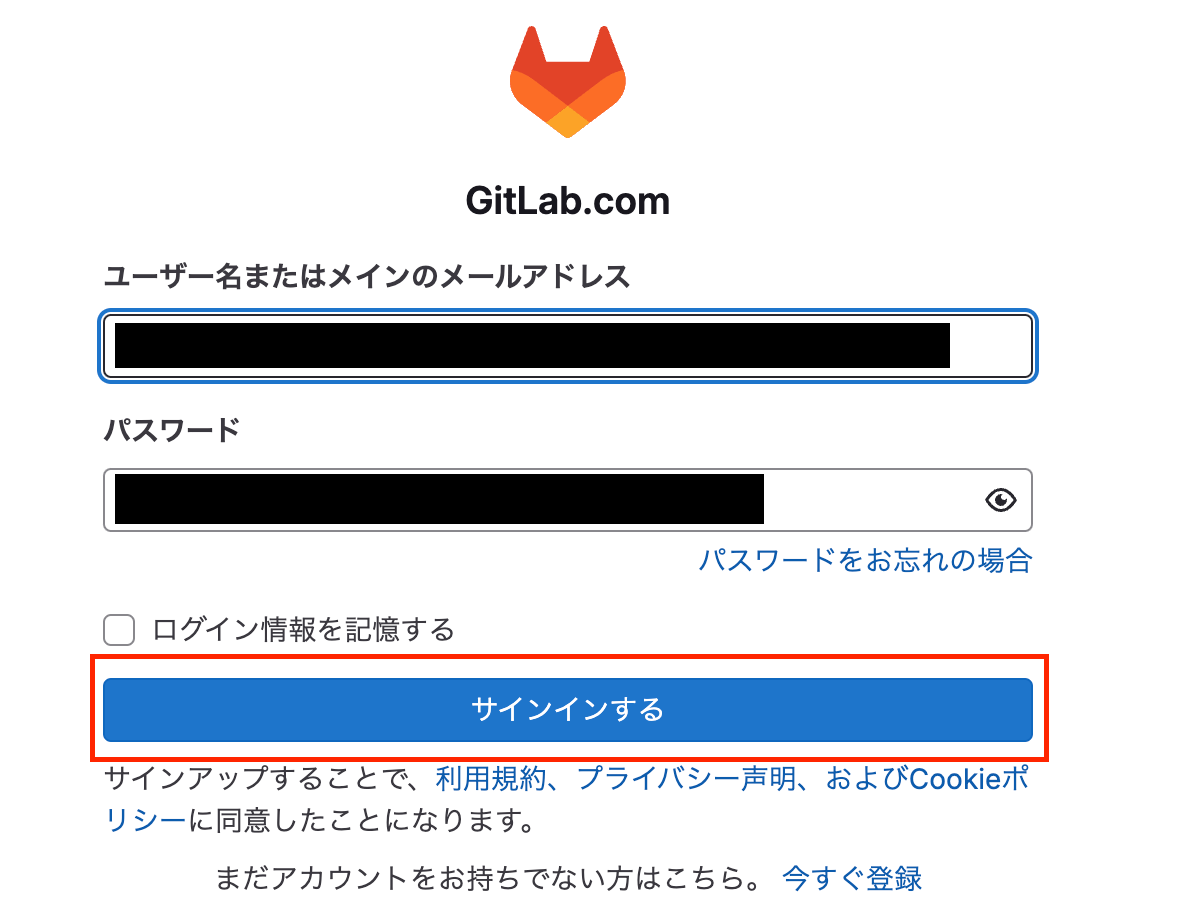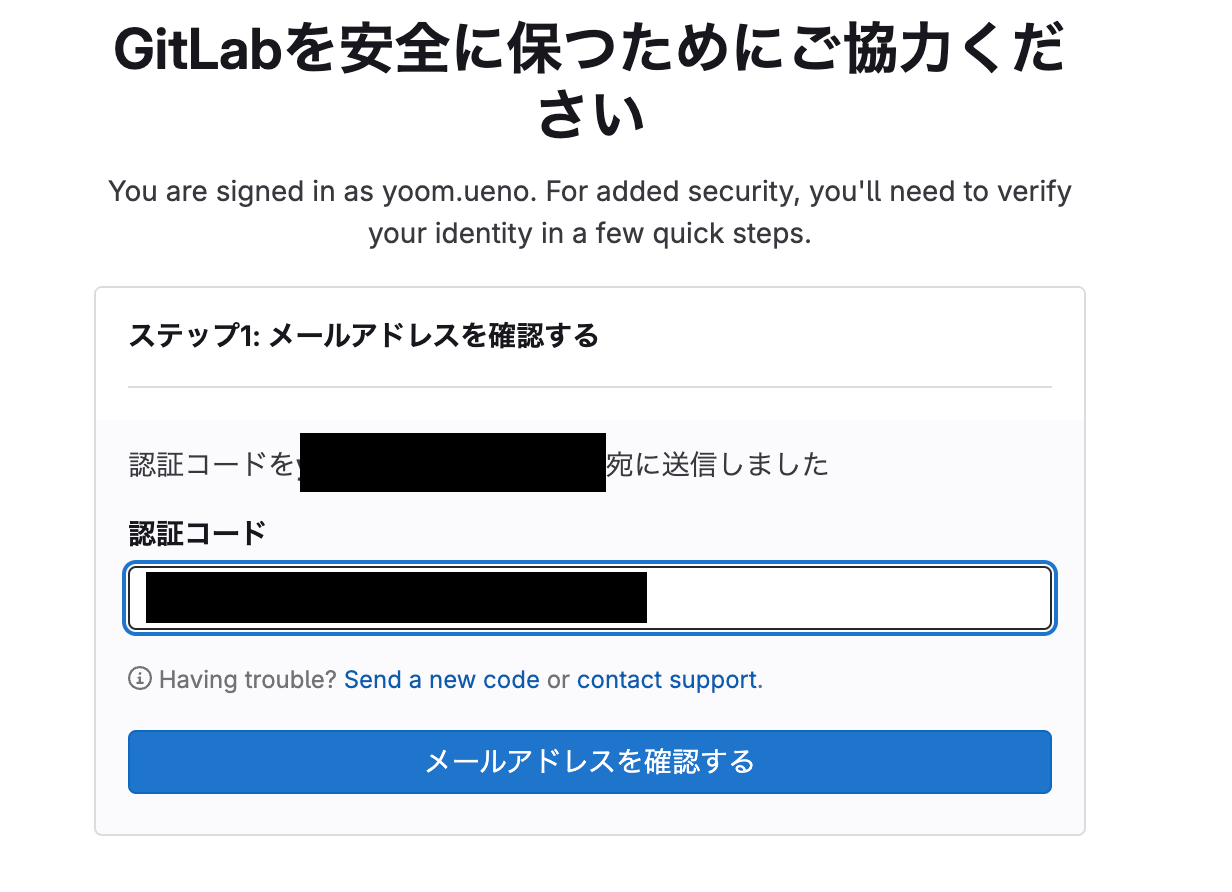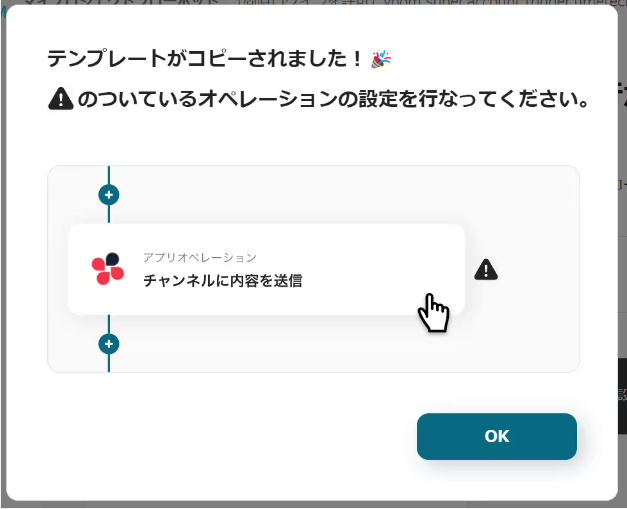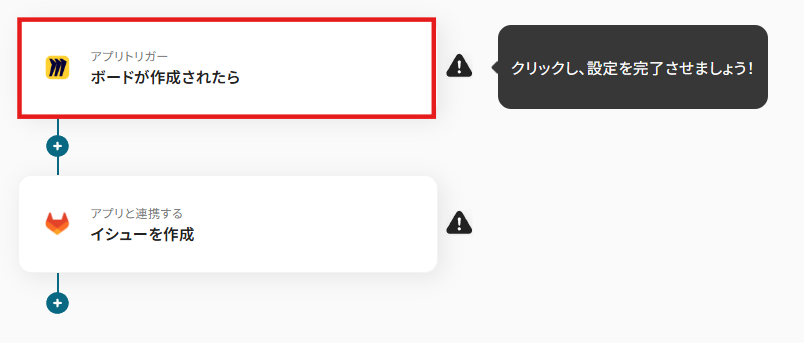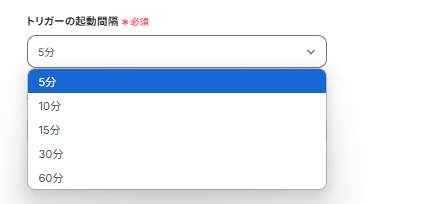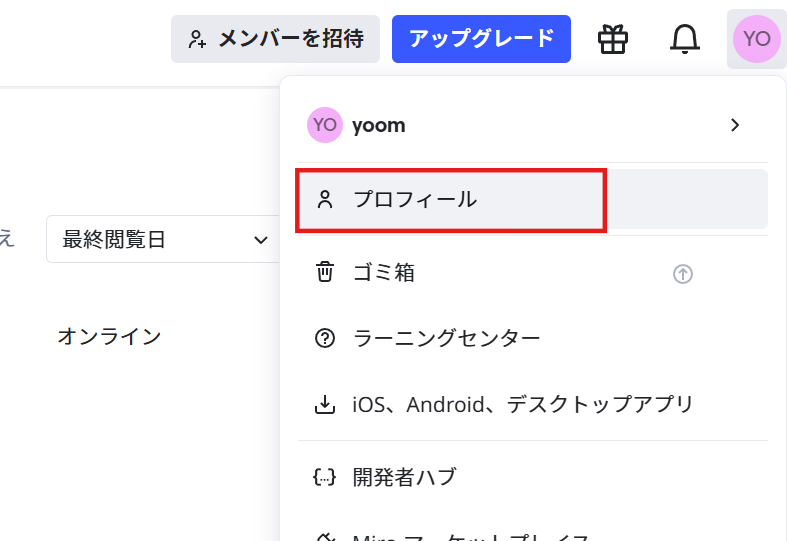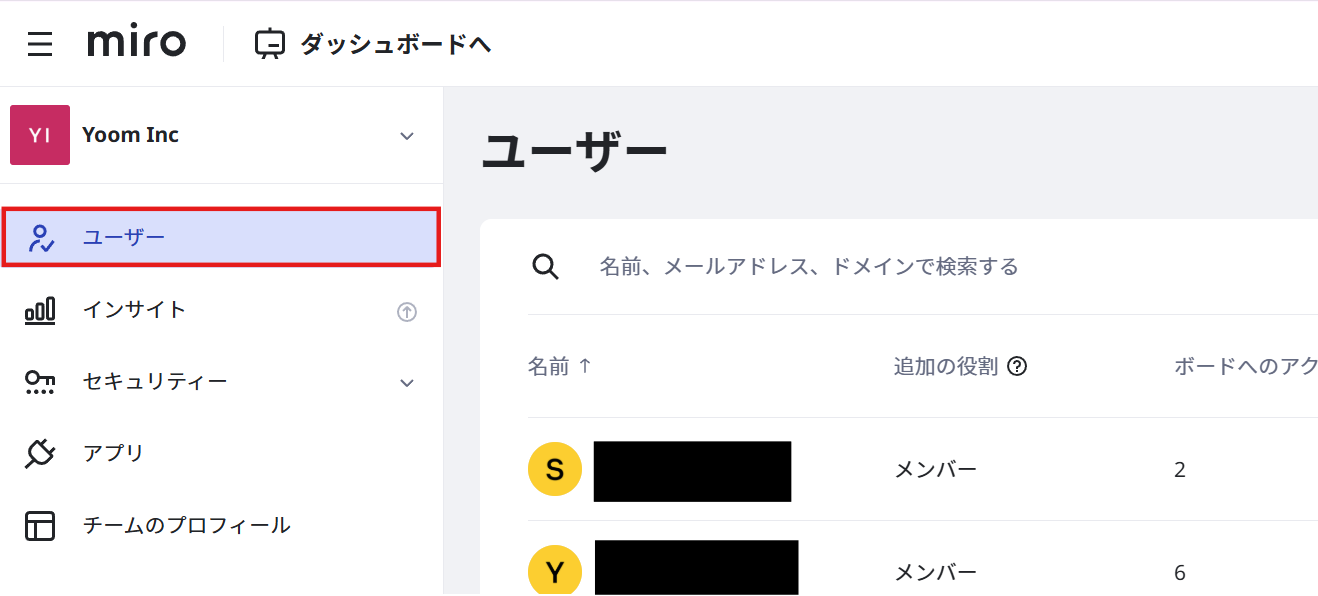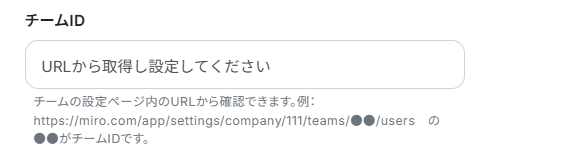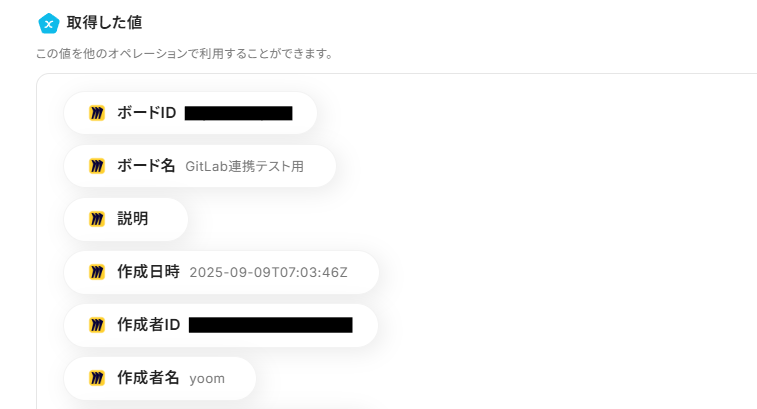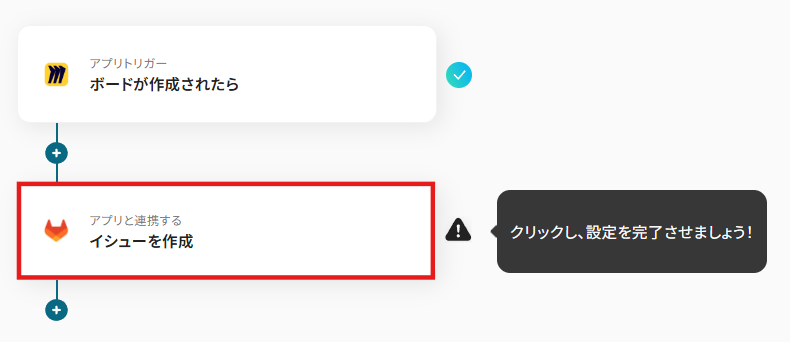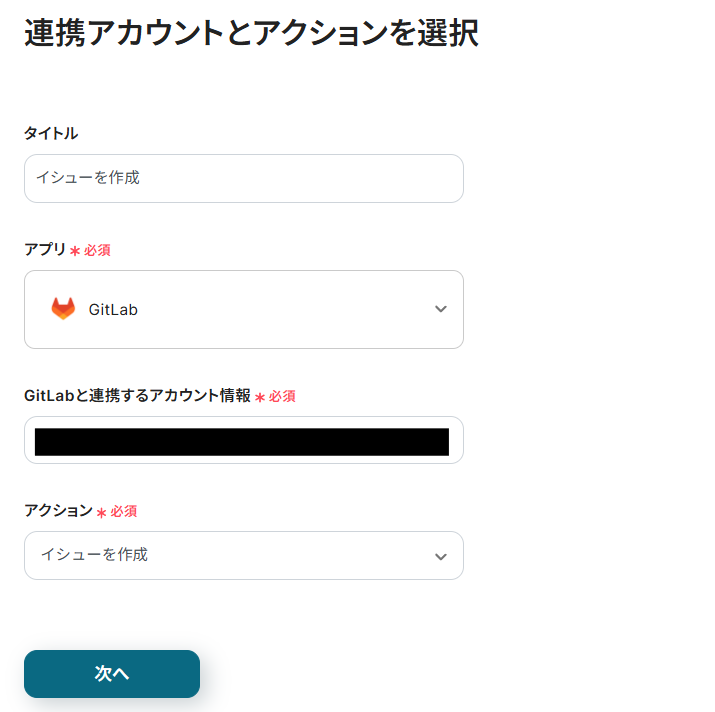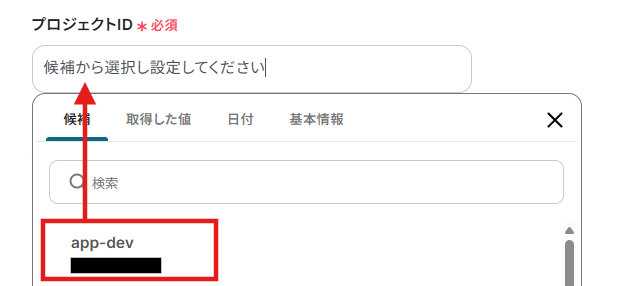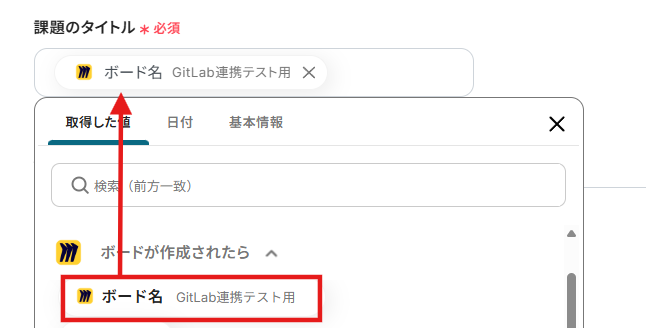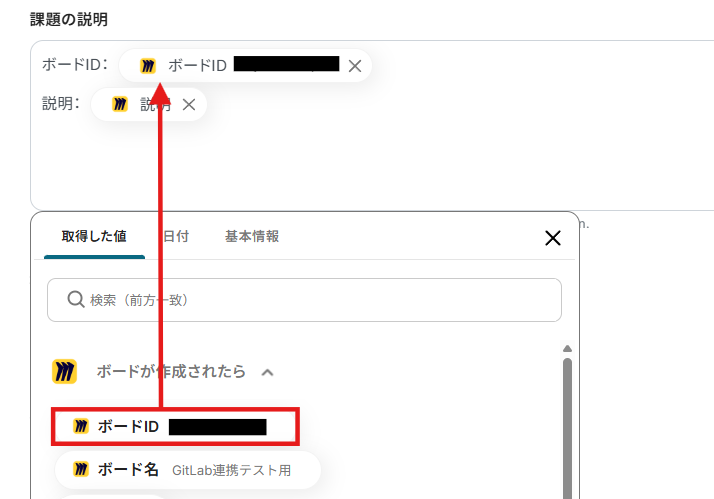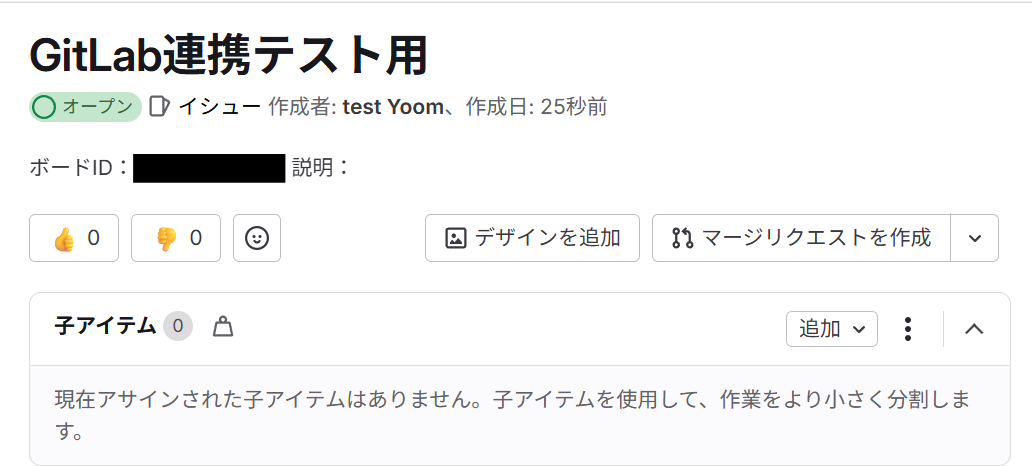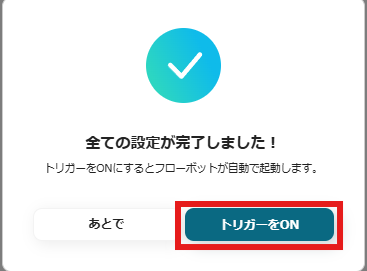Miroにボードが作成されたら、GitLabでイシューを作成する
試してみる
■概要
Miroでブレインストーミングした内容を、手作業でGitLabのイシューに転記する作業に手間を感じていませんか。
こうした手作業での情報転記は、時間がかかるだけでなく、記載ミスやタスクの起票漏れといったヒューマンエラーの原因にもなり得ます。
このワークフローを活用すれば、Miroで新しいボードが作成されたタイミングで、自動でGitLabにイシューを作成できるため、アイデアを即座に開発タスクへと繋げ、プロジェクト管理を効率化します。
■このテンプレートをおすすめする方
・Miroでのアイデア出しからGitLabでのタスク管理までをスムーズに連携させたい方
・手作業によるMiroからGitLabへの情報転記に手間や漏れを感じている方
・開発プロジェクトのタスク起票を自動化し、初動を迅速化したいチームリーダーの方
■注意事項
・Miro、GitLabのそれぞれとYoomを連携してください。
・トリガーは5分、10分、15分、30分、60分の間隔で起動間隔を選択できます。
・プランによって最短の起動間隔が異なりますので、ご注意ください。
「Miroでまとめたアイデアや仕様を、GitLabのイシューに手作業で転記するのが面倒…」
「ブレインストーミングは盛り上がっても、その後のタスク化で情報が漏れたり、反映が遅れたりすることがある…」
このように、ビジュアルコラボレーションツールMiroとソースコード管理ツールGitLab間での手作業による情報連携に、非効率さや課題を感じていませんか?
もし、Miroで新しいボードが作成されたタイミングで、関連する情報をGitLabのイシューとして自動的に作成する仕組みがあれば、これらの悩みから解放されるはずです。
これによりアイデアから開発への移行をスムーズにし、より創造的で価値の高い業務に集中できる時間を生み出すことができます!
今回ご紹介する自動化の設定は、プログラミングの知識がなくても簡単に設定できるので、ぜひこの機会に導入して日々の業務をもっと楽にしましょう!
とにかく早く試したい方へ
YoomにはMiroとGitLabを連携するためのテンプレートが用意されているので、今すぐ試したい方は以下よりバナーをクリックしてスタートしましょう!
Miroにボードが作成されたら、GitLabでイシューを作成する
試してみる
■概要
Miroでブレインストーミングした内容を、手作業でGitLabのイシューに転記する作業に手間を感じていませんか。
こうした手作業での情報転記は、時間がかかるだけでなく、記載ミスやタスクの起票漏れといったヒューマンエラーの原因にもなり得ます。
このワークフローを活用すれば、Miroで新しいボードが作成されたタイミングで、自動でGitLabにイシューを作成できるため、アイデアを即座に開発タスクへと繋げ、プロジェクト管理を効率化します。
■このテンプレートをおすすめする方
・Miroでのアイデア出しからGitLabでのタスク管理までをスムーズに連携させたい方
・手作業によるMiroからGitLabへの情報転記に手間や漏れを感じている方
・開発プロジェクトのタスク起票を自動化し、初動を迅速化したいチームリーダーの方
■注意事項
・Miro、GitLabのそれぞれとYoomを連携してください。
・トリガーは5分、10分、15分、30分、60分の間隔で起動間隔を選択できます。
・プランによって最短の起動間隔が異なりますので、ご注意ください。
MiroとGitLabを連携してできること
MiroとGitLabのAPIを連携させることで、Miroでのアクションをきっかけに、GitLabの情報を自動で作成・更新することが可能になります。
これにより、これまで手作業で行っていた情報連携の手間を削減し、ヒューマンエラーの防止にも繋がります。ここでは具体的な自動化の例を複数ご紹介しますので、気になる内容があれば、ぜひクリックしてみてください!
Miroにボードが作成されたら、GitLabでイシューを作成する
Miroでブレインストーミングやワイヤーフレームの作成を行った後、その内容をGitLabのイシューとして手動で起票する作業を自動化できます。
この連携により、Miroでボードが作成されると同時にGitLabにイシューが自動で作成されるため、タスク化の漏れや転記ミスを防ぎ、アイデアから開発への移行をスムーズに行うことが可能になります。この自動化は、Miroの情報を直接GitLabへ連携するシンプルな構成で実現します。
Miroにボードが作成されたら、GitLabでイシューを作成する
試してみる
■概要
Miroでブレインストーミングした内容を、手作業でGitLabのイシューに転記する作業に手間を感じていませんか。
こうした手作業での情報転記は、時間がかかるだけでなく、記載ミスやタスクの起票漏れといったヒューマンエラーの原因にもなり得ます。
このワークフローを活用すれば、Miroで新しいボードが作成されたタイミングで、自動でGitLabにイシューを作成できるため、アイデアを即座に開発タスクへと繋げ、プロジェクト管理を効率化します。
■このテンプレートをおすすめする方
・Miroでのアイデア出しからGitLabでのタスク管理までをスムーズに連携させたい方
・手作業によるMiroからGitLabへの情報転記に手間や漏れを感じている方
・開発プロジェクトのタスク起票を自動化し、初動を迅速化したいチームリーダーの方
■注意事項
・Miro、GitLabのそれぞれとYoomを連携してください。
・トリガーは5分、10分、15分、30分、60分の間隔で起動間隔を選択できます。
・プランによって最短の起動間隔が異なりますので、ご注意ください。
Miroに特定のボードが作成されたら、GitLabで新規プロジェクトを作成する
Miroで特定のプロジェクトに関するボードが作成された際に、手動でGitLabに新しいプロジェクトをセットアップする手間を自動化します。
例えば、ボード名に「新規プロジェクト」といった特定のキーワードが含まれていた場合にのみ、GitLabに新しいプロジェクトを自動で作成するよう設定できるため、大規模プロジェクトの初期設定を効率化し、手作業によるセットアップ時間を削減できます。
この連携は、特定条件で処理を分岐させることで、より柔軟な自動化を実現します。
Miroに特定のボードが作成されたら、GitLabで新規プロジェクトを作成する
試してみる
■概要
Miroでまとめたアイデアや設計をもとに、GitLabで開発プロジェクトを手動で作成する際、情報の二重入力や転記ミスに手間を感じていませんか?
このワークフローを活用すれば、Miroに新しいボードが作成されたことをトリガーとして、GitLabに新規プロジェクトを自動で作成できるため、こうした課題をスムーズに解消できます。
miroとgitlab間の連携を自動化し、プロジェクトの立ち上げを円滑に進めましょう。
■このテンプレートをおすすめする方
・MiroとGitLabを日常的に利用し、プロジェクトの初期設定を効率化したい開発チームの方
・Miroでの企画立案後、手作業でGitLabにプロジェクトを作成しているプロジェクトマネージャーの方
・ツール間の連携を自動化し、手作業によるミスや工数を削減したいと考えている方
■注意事項
・Miro、GitLabのそれぞれとYoomを連携してください。
・トリガーは5分、10分、15分、30分、60分の間隔で起動間隔を選択できます。
・プランによって最短の起動間隔が異なりますので、ご注意ください。
・分岐はミニプラン以上のプランでご利用いただける機能(オペレーション)となっております。フリープランの場合は設定しているフローボットのオペレーションはエラーとなりますので、ご注意ください。
・ミニプランなどの有料プランは、2週間の無料トライアルを行うことが可能です。無料トライアル中には制限対象のアプリや機能(オペレーション)を使用することができます。
MiroとGitLabの連携フローを作ってみよう
それでは、さっそく実際にMiroとGitLabを連携したフローを作成してみましょう!今回はYoomを使用して、ノーコードでMiroとGitLabの連携を進めていきますので、もしまだYoomのアカウントをお持ちでない場合は、こちらの登録フォームからアカウントを発行しておきましょう。
今回連携するアプリの公式サイト Miro /GitLab
[Yoomとは]
フローの作成方法
今回は「Miroにボードが作成されたら、GitLabでイシューを作成する」フローを作成していきます!
作成の流れは大きく分けて以下です。
- MiroとGitLabをマイアプリ連携
- 該当のテンプレートをコピー
- Miroのトリガー設定およびGitLabのアクション設定
- トリガーをONにし、フローが起動するかを確認
Miroにボードが作成されたら、GitLabでイシューを作成する
試してみる
■概要
Miroでブレインストーミングした内容を、手作業でGitLabのイシューに転記する作業に手間を感じていませんか。
こうした手作業での情報転記は、時間がかかるだけでなく、記載ミスやタスクの起票漏れといったヒューマンエラーの原因にもなり得ます。
このワークフローを活用すれば、Miroで新しいボードが作成されたタイミングで、自動でGitLabにイシューを作成できるため、アイデアを即座に開発タスクへと繋げ、プロジェクト管理を効率化します。
■このテンプレートをおすすめする方
・Miroでのアイデア出しからGitLabでのタスク管理までをスムーズに連携させたい方
・手作業によるMiroからGitLabへの情報転記に手間や漏れを感じている方
・開発プロジェクトのタスク起票を自動化し、初動を迅速化したいチームリーダーの方
■注意事項
・Miro、GitLabのそれぞれとYoomを連携してください。
・トリガーは5分、10分、15分、30分、60分の間隔で起動間隔を選択できます。
・プランによって最短の起動間隔が異なりますので、ご注意ください。
ステップ1:MiroとGitLabをマイアプリ連携
ここでは、Yoomとそれぞれのアプリを連携して、操作が行えるようにしていきます。
まずは基本的な設定方法を解説しているナビをご覧ください!
それではここから今回のフローで使用するアプリのマイアプリ登録方法を解説します。
1.Miroのマイアプリ連携
検索窓にMiroと入力し、表示された候補をクリックします。
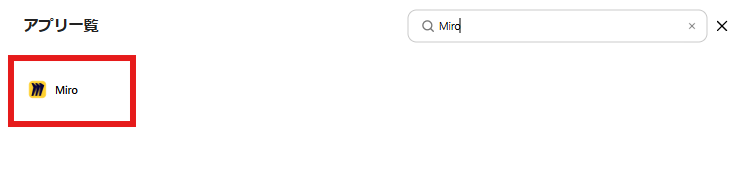
Miroのログイン画面が表示されます。
内容を確認し「Add」をクリックしましょう。
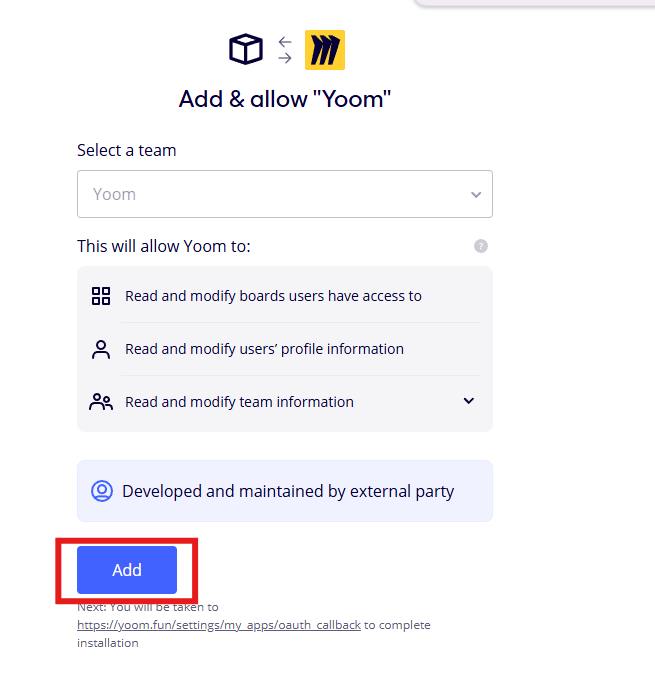
マイアプリにMiroが表示されたらマイアプリ連携の完了です。
2.GitLabのマイアプリ連携
検索窓にGitLabと入力し、表示された候補から選択しましょう。

Yoomと連携したいGitLabの「ユーザー名またはメインのメールアドレス」と「パスワード」を入力します。情報入力後、[サインインする]をクリックしましょう。
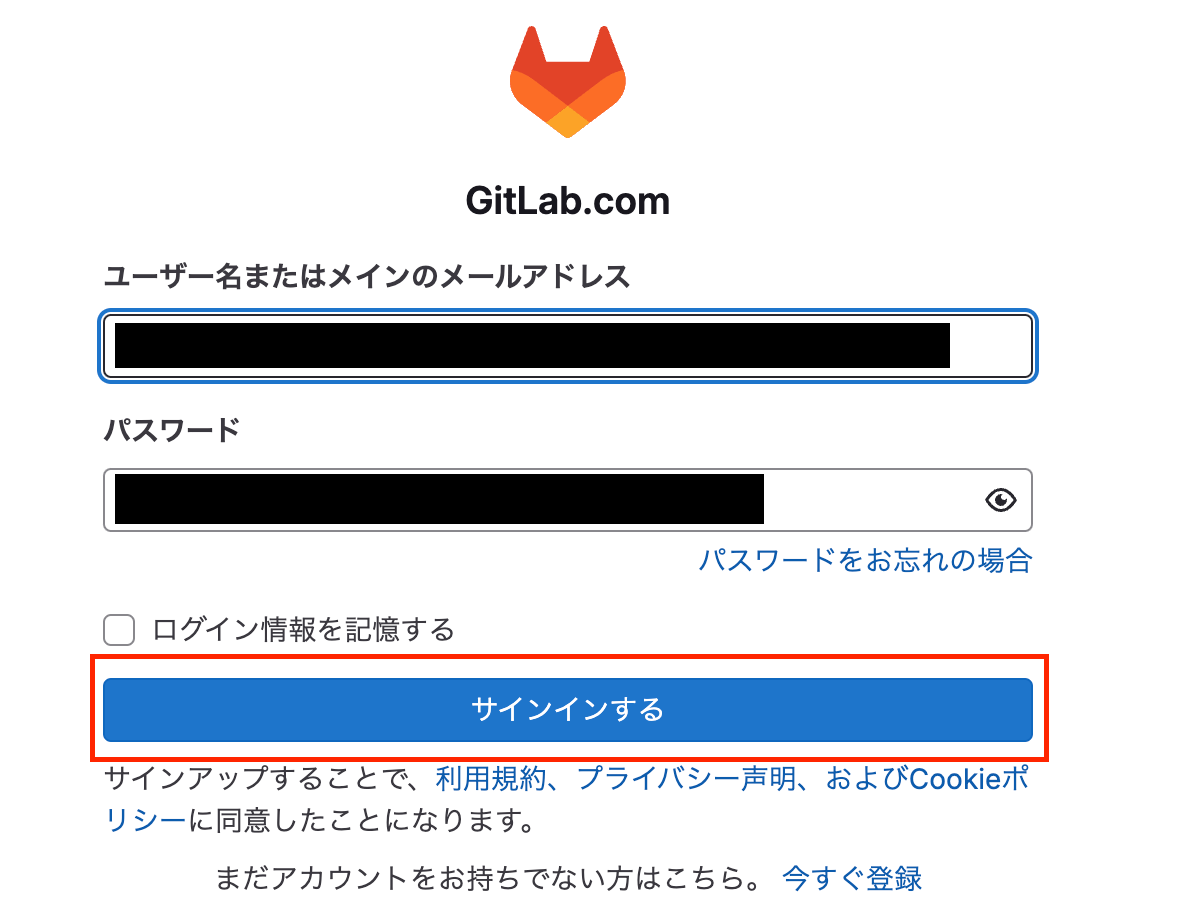
クリックすると、連携するアカウントのメールアドレスに認証コードが届きます。
メールに記載されている認証コードを確認し、入力してください。
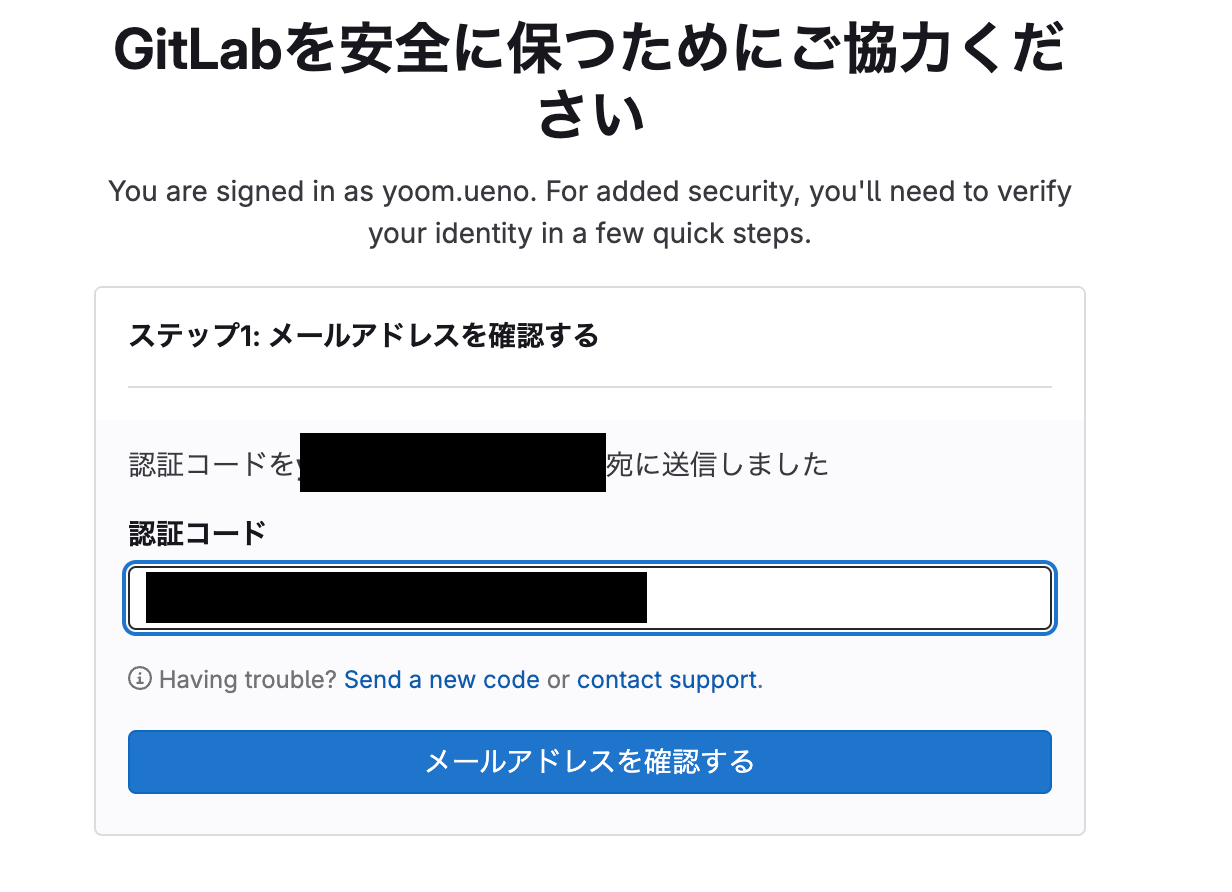
認証コードを入力し、認証されるとマイアプリにGitLabが表示されます。
GitLabが表示されたらマイアプリ連携は完了です。
ステップ2:テンプレートをコピーする
続いてYoomのテンプレートをコピーします。
以下バナーのテンプレートの「このテンプレートを試してみる」のアイコンをクリックします。
Miroにボードが作成されたら、GitLabでイシューを作成する
試してみる
■概要
Miroでブレインストーミングした内容を、手作業でGitLabのイシューに転記する作業に手間を感じていませんか。
こうした手作業での情報転記は、時間がかかるだけでなく、記載ミスやタスクの起票漏れといったヒューマンエラーの原因にもなり得ます。
このワークフローを活用すれば、Miroで新しいボードが作成されたタイミングで、自動でGitLabにイシューを作成できるため、アイデアを即座に開発タスクへと繋げ、プロジェクト管理を効率化します。
■このテンプレートをおすすめする方
・Miroでのアイデア出しからGitLabでのタスク管理までをスムーズに連携させたい方
・手作業によるMiroからGitLabへの情報転記に手間や漏れを感じている方
・開発プロジェクトのタスク起票を自動化し、初動を迅速化したいチームリーダーの方
■注意事項
・Miro、GitLabのそれぞれとYoomを連携してください。
・トリガーは5分、10分、15分、30分、60分の間隔で起動間隔を選択できます。
・プランによって最短の起動間隔が異なりますので、ご注意ください。
以下の画像のような画面が表示されたらテンプレートのコピーは完了です。
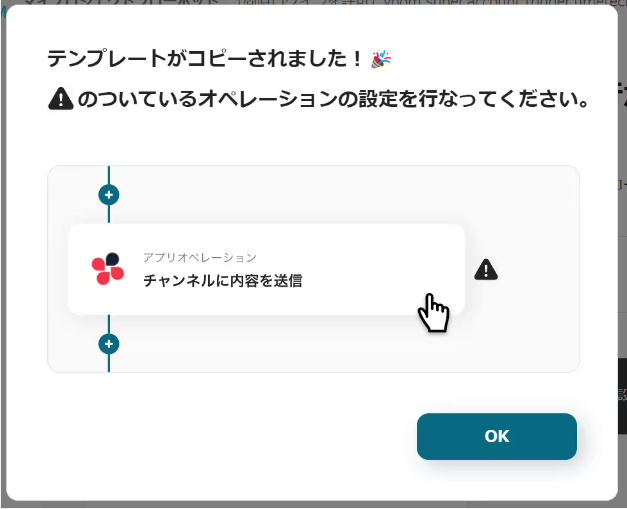
ステップ3:トリガーとなるMiroの設定
Miroでボードが作成されたことを自動化のトリガーにするための設定を行います。
以下の赤枠をクリックしましょう。
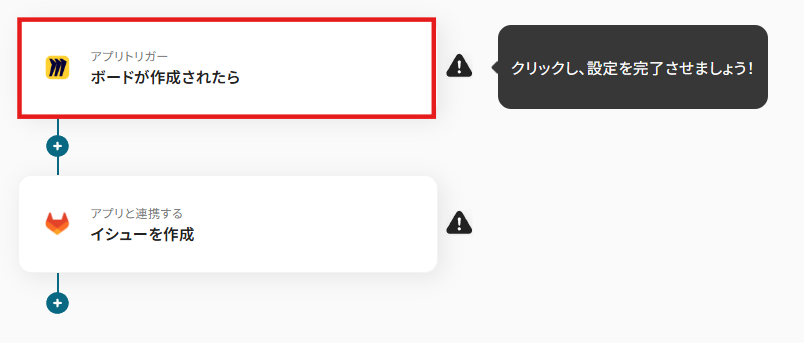
連携アカウントとアクションを選択する画面が表示されるので、今回連携するMiroのアカウントを確認し「次へ」をクリックします。

アプリトリガーのAPI接続設定が表示されるので、設定を進めていきましょう。
トリガーの起動間隔は5分・10分・15分・30分・60分から選択できます。
※ご利用プランによって、設定できるトリガーの最短間隔が違うので、その点は要チェックです。なお、基本的にはそのプランの最短の起動間隔にしてお使いいただくことをおすすめします。
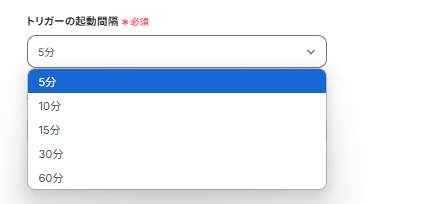
チームIDを入力します。
Miroの画面右上のタブを開き、プロフィールをクリックします。
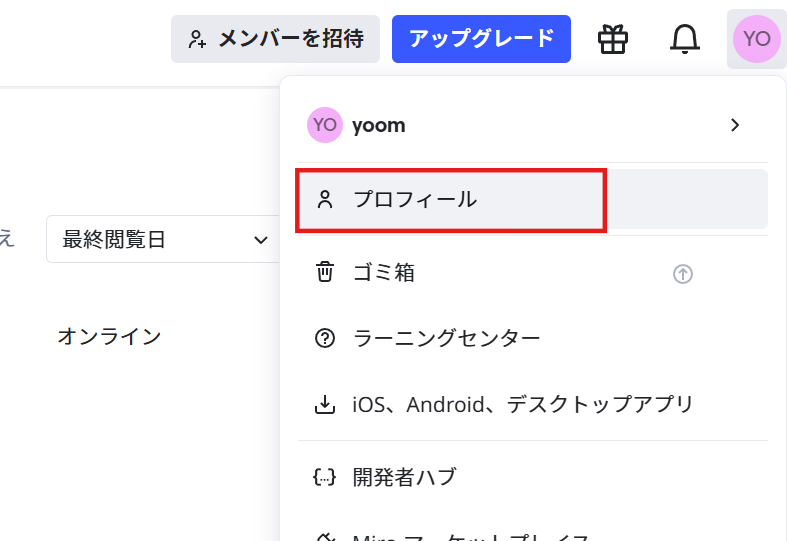
サイドメニューの「ユーザー」をクリックし、URLを確認しましょう。
https://miro.com/app/settings/company/111/teams/●●/users の●●がチームIDです。
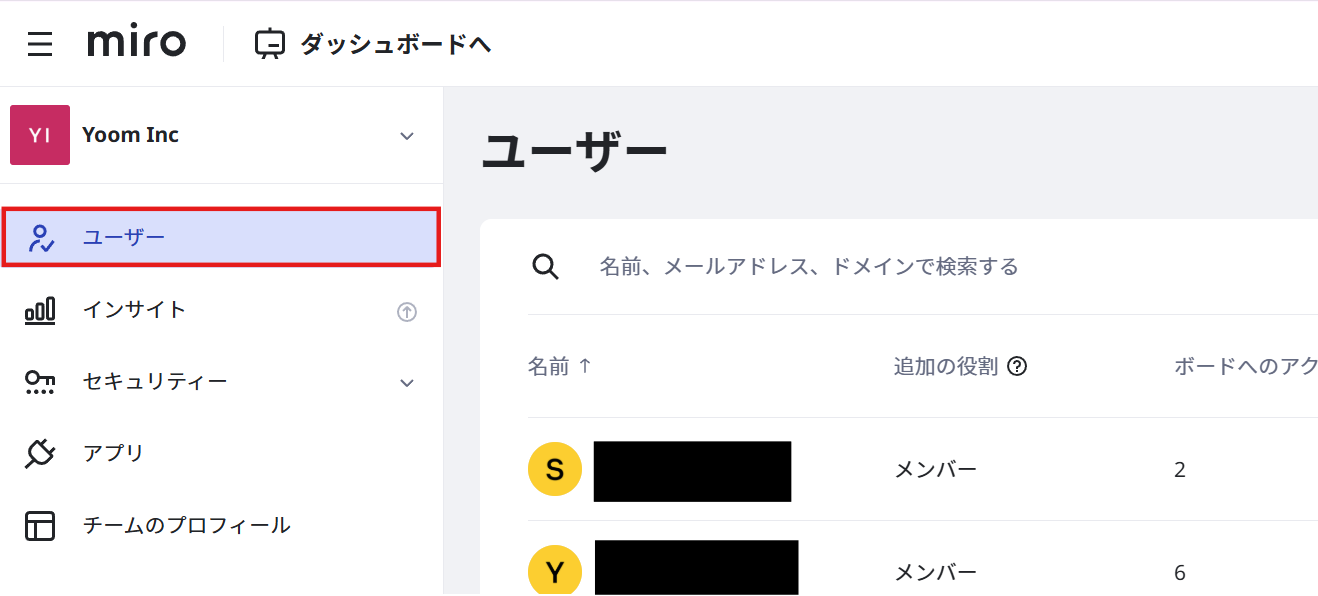
ユーザーIDの確認ができたら以下に入力します。
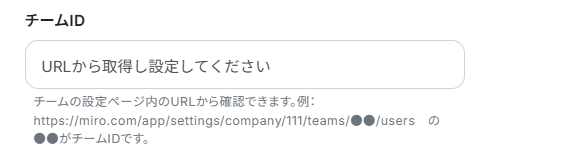
実際にMiroでボードを作成し、Yoomで「テスト」をクリックしましょう。
テストが成功すると、取得した値が表示され、Miroのデータが確認できます。「保存する」をクリックして完了です!
取得した値について、詳しくはこちらをご参照ください。なお、この取得した値はこの後の設定で活用することで、GitLabに自動登録可能です!
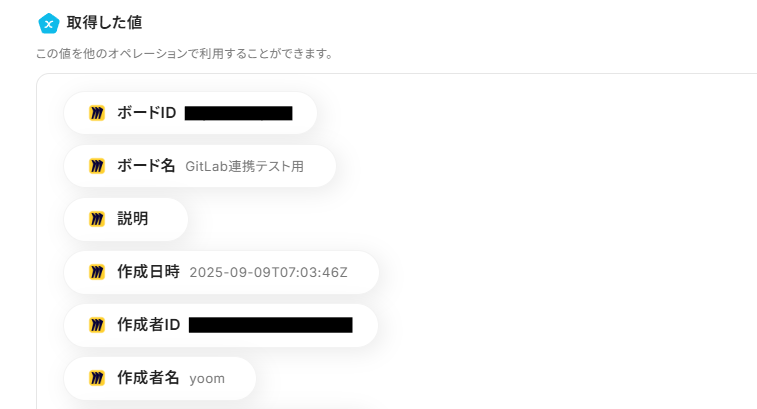
ステップ4:GitLabでイシューを作成する
最後にGitLabでイシューを作成するための設定を行います。
以下の赤枠をクリックしましょう。
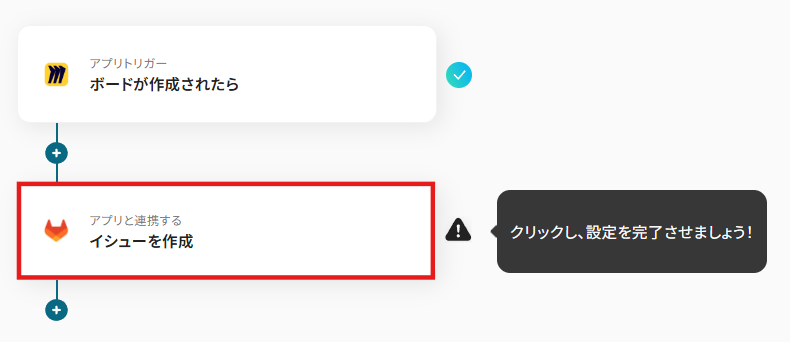
連携アカウントとアクションを選択する画面が表示されるので、今回連携するGitLabのアカウントを確認し「次へ」をクリックします。
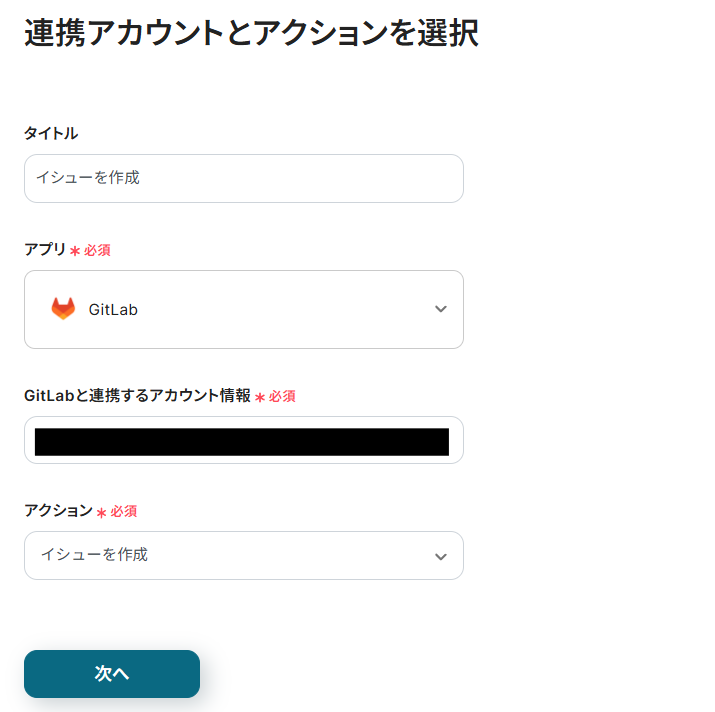
プロジェクトIDは以下のように表示される候補から選択しましょう。
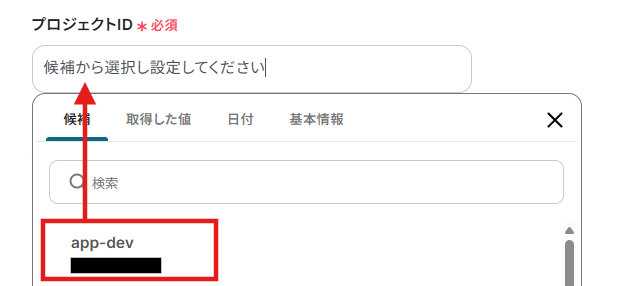
課題のタイトルは以下のようにMiroから取得した値を用いて「ボード名」を入力します。
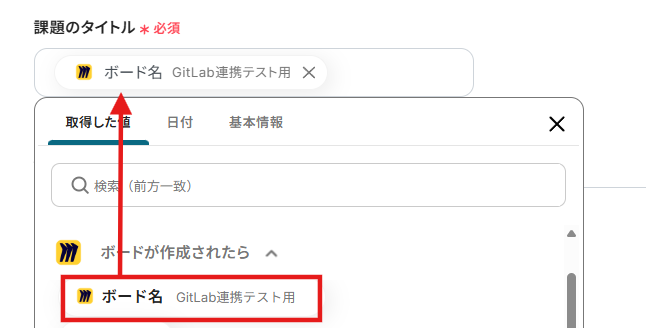
課題の説明にもMiroから取得した値を活用し、「ボードID」「説明」を入力するとイシュー作成時に分かりやすいです。
なお、テキストを直接入力した箇所は固定値となります。取得した値は変動値となるため、画像のように組み合わせて説明を作成することで、よりわかりやすくなります。
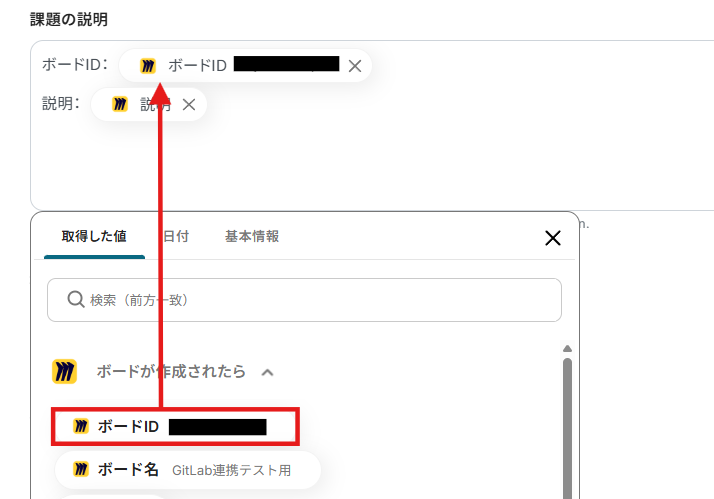
設定ができたら「テスト」をクリックし、実際にGitLabでイシューが作成されているか確認しましょう。
確認ができたら「保存する」をクリックします。
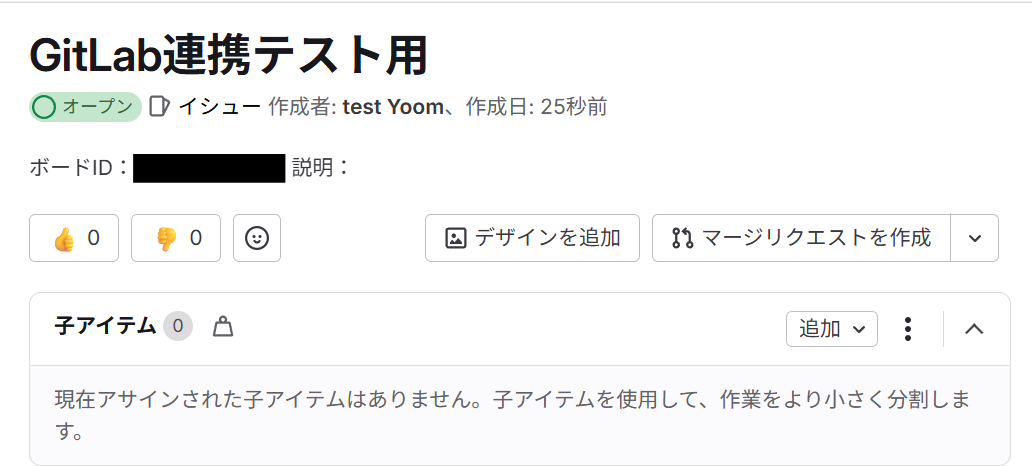
ステップ5:トリガーをONに設定しフロー稼働の準備完了
以下の画面の赤枠部分「トリガーをON」をクリックすることで、フローボットが自動で起動します。
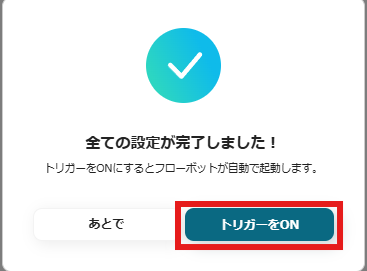
設定お疲れ様でした!
MiroやGitLabのAPIを使ったその他の自動化例
MiroやGitLabのAPIを活用することで、チームコラボレーションや開発プロセスを効率化できます。
Yoomにはこれらの業務を自動化できるテンプレートが多数用意されているので、ぜひご活用ください!
Miroを使った自動化例
Miroでの自動化を導入することで、会議の成果やメッセージ内容をすぐにボードに反映でき、情報共有がスムーズになります。
議事録作成やブレインストーミングの効率化につながるため、プロジェクトマネージャーや企画担当者に特に有効です!
Chatworkでメッセージが投稿されたらMiroに追加する
試してみる
Chatworkでメッセージが投稿されたらMiroに追加するフローです。
Google Driveに特定のファイルがアップロードされたら、内容をOCRしMiroにボードを作成する
試してみる
■概要
オンラインホワイトボードのMiroと、ファイル管理で用いるGoogle Driveを連携させたいものの、手作業で情報を転記することに手間を感じていませんか。
また、手作業による転記では、情報の抜け漏れや入力ミスが発生する可能性もあります。
このワークフローを活用すれば、Google Driveに特定のファイルがアップロードされると、OCR機能が内容を読み取りMiroにボードを自動で作成するため、こうした課題を円滑に解決し、情報共有のプロセスを効率化します。
■このテンプレートをおすすめする方
・MiroとGoogle Driveを活用した情報整理やブレインストーミングを頻繁に行う企画・マーケティング担当者の方
・参照資料の内容をMiroへ手作業で転記しており、準備に時間がかかっているチームリーダーの方
・デザインの参考資料などをGoogle Driveで収集し、Miroでチームに共有するプロセスを自動化したいデザイナーの方
■注意事項
・Google Drive、MiroのそれぞれとYoomを連携してください。
・トリガーは5分、10分、15分、30分、60分の間隔で起動間隔を選択できます。
・プランによって最短の起動間隔が異なりますので、ご注意ください。
・OCRまたは音声を文字起こしするAIオペレーションはチームプラン・サクセスプランでのみご利用いただける機能となっております。フリープラン・ミニプランの場合は設定しているフローボットのオペレーションはエラーとなりますので、ご注意ください。
・チームプランやサクセスプランなどの有料プランは、2週間の無料トライアルを行うことが可能です。無料トライアル中には制限対象のアプリやAI機能(オペレーション)を使用することができます。
・OCRデータは6,500文字以上のデータや文字が小さい場合などは読み取れない場合があるので、ご注意ください。
・ダウンロード可能なファイル容量は最大300MBまでです。アプリの仕様によっては300MB未満になる可能性があるので、ご注意ください。
・トリガー、各オペレーションでの取り扱い可能なファイル容量の詳細は下記をご参照ください。
https://intercom.help/yoom/ja/articles/9413924
・分岐はミニプラン以上のプランでご利用いただける機能(オペレーション)となっております。フリープランの場合は設定しているフローボットのオペレーションはエラーとなりますので、ご注意ください。
・ミニプランなどの有料プランは、2週間の無料トライアルを行うことが可能です。無料トライアル中には制限対象のアプリや機能(オペレーション)を使用することができます。
LINE WORKSでメッセージが投稿されたらMiroに追加する
試してみる
LINE WORKSでメッセージが投稿されたらMiroに追加するフローです。
Slackでメッセージが投稿されたらMiroに付箋を作成する
試してみる
Slackでメッセージが投稿されたらMiroに付箋を作成するフローです。
Zoomで企業とのミーティングが終了したら、Miroに新たにボードを作成する
試してみる
Zoomで企業とのミーティングが終了したら、Miroに新たにボードを作成するフローです。
GitLabを使った自動化例
GitLabの自動化では、課題管理や他ツールとの連携が容易になり、開発フローを効率的に進められます。
Issueの作成や通知、他サービスとの同期を自動化できるため、エンジニアやプロジェクト管理者の工数削減と作業精度向上に役立ちます!
GitLabでイシューが作成されたらMicrosoft Excelに追加する
試してみる
■概要
「GitLabでイシューが作成されたらMicrosoft Excelに追加する」フローは、プロジェクト管理の効率化を支援する業務ワークフローです。
GitLabを使用していると、新しいイシューが頻繁に発生し、手作業でMicrosoft Excelに記録するのは手間がかかってしまいます。特にチームが大きくなると、情報の一元管理が難しくなりがちです。
このフローを活用すれば、GitLabでイシューが作成された瞬間に自動でMicrosoft Excelに追加され、情報の集約がスムーズに行えます。これにより、プロジェクトの進捗管理やレポート作成がより簡単に、そして正確に行えるようになります。
■このテンプレートをおすすめする方
・GitLabを活用してプロジェクト管理を行っている開発チームのリーダー
・イシュー管理とデータ集計を効率化したいプロジェクトマネージャー
・手作業でイシュー情報をMicrosoft Excelに転記する作業に時間を取られているメンバー
■注意事項
・GitLab、Microsoft ExcelのそれぞれとYoomを連携してください。
・トリガーは5分、10分、15分、30分、60分の間隔で起動間隔を選択できます。
・プランによって最短の起動間隔が異なりますので、ご注意ください。
・Microsoft365(旧Office365)には、家庭向けプランと一般法人向けプラン(Microsoft365 Business)があり、一般法人向けプランに加入していない場合には認証に失敗する可能性があります。
GitHubのIssueをGitLabのIssueに自動同期する
試してみる
■概要
GitHubとGitLabを併用していると、Issueの管理が分散し、手作業での情報同期に手間を感じることはありませんか?
手動での転記は時間がかかるだけでなく、更新漏れや記載ミスの原因にもなりがちです。
このワークフローを活用すれば、GitHubでIssueが作成されると、自動でGitLabにもIssueが作成されるため、こうした課題を解消し、開発プロセスの連携を円滑にします。
■このテンプレートをおすすめする方
・複数のプロジェクトでGitHubとGitLabを使い分けている開発チームの方
・Issueの手動での転記作業に時間を取られ、本来の開発業務に集中したい方
・開発プロセスにおける情報共有の漏れや遅延を防ぎたいプロジェクトマネージャーの方
■注意事項
・GitHub、GitLabのそれぞれとYoomを連携してください。
・トリガーは5分、10分、15分、30分、60分の間隔で起動間隔を選択できます。
・プランによって最短の起動間隔が異なりますので、ご注意ください。
GitLabでIssueが作成されたらMicrosoft Teamsに通知する
試してみる
■概要
「GitLabでIssueが作成されたらMicrosoft Teamsに通知する」フローは、開発チームのコミュニケーションをスムーズにする業務ワークフローです。
手動での情報共有の手間を省き、より効果的なチームワークをサポートします。
■このテンプレートをおすすめする方
・GitLabを利用してプロジェクト管理を行っている開発チームのリーダー
・Microsoft Teamsでチームコミュニケーションを活用している担当者
・Issue管理の効率化を図りたいエンジニアやプロジェクトマネージャー
・手動での通知作業を自動化し、作業時間を短縮したい方
・GitLabとMicrosoft Teamsの連携を初めて導入する方
■注意事項
・GitLab、Microsoft TeamsのそれぞれとYoomを連携してください。
・Microsoft365(旧Office365)には、家庭向けプランと一般法人向けプラン(Microsoft365 Business)があり、一般法人向けプランに加入していない場合には認証に失敗する可能性があります。
・トリガーは5分、10分、15分、30分、60分の間隔で起動間隔を選択できます。
・プランによって最短の起動間隔が異なりますので、ご注意ください。
GitLabのIssueが作成されたらTrelloにカードを作成する
試してみる
■概要
「GitLabのIssueが作成されたらTrelloにカードを作成する」フローは、開発プロジェクトのタスク管理をスムーズに進める業務ワークフローです。
GitLabで新しいIssueが発生すると、自動的にTrelloに対応するカードが作成されます。
この連携により、開発チームとプロジェクト管理チーム間の情報共有が容易になり、効率的なタスク管理が実現します。
■このテンプレートをおすすめする方
・GitLabとTrelloを併用してプロジェクト管理を行っている開発チームの方
・手動でのタスク転記に時間を取られているプロジェクトマネージャーの方
・業務ワークフローを自動化して作業効率を向上させたい方
・開発とプロジェクト管理ツール間の連携を強化したいIT担当者の方
・タスクの見える化を図り、チームの生産性を高めたい方
■注意事項
・GitLabとTrelloのそれぞれとYoomを連携してください。
Google スプレッドシートで行が追加されたらGitLabの課題を作成する
試してみる
Googleスプレッドシートで行が追加されたらGitLabの課題を作成するフローです。
まとめ
MiroとGitLabの連携を自動化することで、これまで手作業で行っていたMiroのアイデアや計画をGitLabのイシューへ転記する作業の手間を削減し、ヒューマンエラーを防ぐことができます。
これにより、担当者はアイデアから開発へのプロセスを迅速かつ正確に進められ、本来注力すべき創造的な業務やプロジェクト管理に集中できる環境が整います!
今回ご紹介したような業務自動化を実現できるノーコードツール「Yoom」を使えば、プログラミングの知識がない方でも、直感的な操作で簡単に業務フローを構築可能です。
もし自動化に少しでも興味を持っていただけたなら、ぜひこちらの登録フォームから無料登録して、Yoomによる業務効率化を体験してみてください!
よくあるご質問
Q:Miroボードへのリンクをイシューに自動で含められますか?
A:はい、可能です。Miroから取得した値に「ビューリンク」が含まれます。この「ビューリンク」をGitLabでイシューを作成する際の課題の説明に入力することで、Miroのボードへのリンクを含めることができます。
Q:特定の条件を満たすボードだけを連携対象にできますか?
A:はい、可能です。ミニプラン以上で使用できる「分岐」機能を使用することで、「GitLab」というキーワードをボード名に含む場合にのみフローを起動するといった自動化が実現できます。
分岐について詳しくはこちらをご確認ください。
Q:連携がエラーになった場合、どのように通知されますか?
A:連携がエラーになった場合、Yoomのアカウント作成時に登録したメールアドレスに通知が送信されます。通知内容に掲載されているリンクからエラーの原因を確認することができます。エラー内容を確認し、修正が必要な場合は、Yoomのヘルプページを参考にしてみてください。
また以下のサポート窓口を使用することも可能です。
Yoomヘルプセンター
Yoomお問い合わせ窓口